وظائف القياس
في قائمة الوظائف تجد الوظائف الآتية:
 قياس الطول
قياس الطول القياس المستمر
القياس المستمر قياس المساحات
قياس المساحات قياس الأحجام
قياس الأحجام قياس البعد بشكل غير مباشر
قياس البعد بشكل غير مباشر قياس الارتفاع بشكل غير مباشر
قياس الارتفاع بشكل غير مباشر قياس ارتفاع غير مباشر مضاعف
قياس ارتفاع غير مباشر مضاعف قياس الأطوال بشكل غير مباشر
قياس الأطوال بشكل غير مباشر قياس مساحات الجدران
قياس مساحات الجدران وظيفة التحديد
وظيفة التحديد قياس الميل/ميزان الماء الرقمي
قياس الميل/ميزان الماء الرقمي وظيفة التخزين
وظيفة التخزين
- اضغط على الزر
 لفتح قائمة الوظائف.
لفتح قائمة الوظائف. - اختر وظيفة القياس المرغوبة باستخدام الزر
 أو الزر
أو الزر  .
. - لتأكيد الاختيار اضغط على الزر
 أو الزر
أو الزر  .
.
- اضغط على الزر
 لفتح قائمة الوظائف.
لفتح قائمة الوظائف. - اختر قياس الأطوال
 وقم بتأكيد الاختيار عن طريق الزر
وقم بتأكيد الاختيار عن طريق الزر  .
. - اضغط لوهلة قصيرة على الزر
 لتشغيل الليزر.
لتشغيل الليزر. - اضغط على الزر
 ، لبدء القياس.
، لبدء القياس. - يتم عرض قيمة القياس في سطر النتيجة بوحدة العرض (e) من أسفل.
- كرر الخطوات المذكورة أعلاه لتنفيذ أي قياس آخر.
في حالة تعدد عمليات قياس الأطوال وتعاقبها يتم عرض نتائج آخر عمليات قياس في أسطر قيم القياس (d). تظهر آخر قيمة مُقاسة أسفل الشاشة وفوقها القيمة قبل الأخيرة وهكذا.
- اضغط على الزر
 لفتح قائمة الوظائف.
لفتح قائمة الوظائف. - اختر قياس المساحات
 وقم بتأكيد الاختيار باستخدام الزر
وقم بتأكيد الاختيار باستخدام الزر  .
. - اضغط لوهلة قصيرة على الزر
 لتشغيل الليزر.
لتشغيل الليزر. - اضغط على الزر
 لبدء القياس الأول، على سبيل المثال، طول غرفة.
لبدء القياس الأول، على سبيل المثال، طول غرفة. - اضغط على الزر
 لبدء القياس الثاني، على سبيل المثال، عرض غرفة.
لبدء القياس الثاني، على سبيل المثال، عرض غرفة.
بعد انتهاء القياس الثاني يتم حساب المساحة أوتوماتيكيا وعرضها. تظهر النتيجة في سطر النتائج (e). تظهر قيم القياس المختلفة في سطور قيم القياس (d).
في حالة القياس المستمر يتم تحديث قيمة القياس. يمكنك على سبيل المثال الابتعاد عن جدار بمقدار المسافة المرغوبة، ويمكن باستمرار قراءة المسافة الحالية في وحدة العرض.
للقياس المستمر هناك ثلاث وظائف، كل منها يعرض القياس في الشاشة بشكل مختلف:
الحد الأدنى/الحد الأقصى 
يتم عرض أصغر وأكبر قيمة تم قياسها بشكل دائم على الشاشة.
- اضغط على الزر
 لفتح قائمة الوظائف.
لفتح قائمة الوظائف. - اختر الحد الأدنى/الحد الأقصى
 في بند قائمة القياس المستمر
في بند قائمة القياس المستمر  وأكد الاختيار باستخدام الزر
وأكد الاختيار باستخدام الزر  .
. - اضغط لوهلة قصيرة على الزر
 لتشغيل الليزر.
لتشغيل الليزر. - حرك عدة القياس إلی أن يشار إلی البعد المرغوب في سطر النتائج.
- يمكنك قطع القياس المستمر من خلال الضغط على الزر
 لوهلة قصيرة.
لوهلة قصيرة. - اضغط مجددًا على الزر
 لمواصلة القياس المستمر.
لمواصلة القياس المستمر.
تظهر قيمة القياس الحالية في سطر النتائج (e)، وأقصى وأدنى قيمة قياس في سطور قيم القياس (d).
الأعداد الكبيرة 
يتم عرض قيمة القياس بشكل مكبر لتسهيل القراءة.
شريط القياس 
يتم عرض المسافة على شكل شريط قياس.
- في وظيفة شريط القياس، يكون المستوى المرجعي هو العلامة المعروضة على الشاشة. لا يكون المستوى المرجعي هو حافة عدة القياس.
يتوقف القياس المستمر بعد 4 دقائق أوتوماتيكيًا.
- اضغط على الزر
 لفتح قائمة الوظائف.
لفتح قائمة الوظائف. - اختر قياس الأحجام
 وقم بتأكيد الاختيار باستخدام الزر
وقم بتأكيد الاختيار باستخدام الزر  .
. - اضغط لوهلة قصيرة على الزر
 لتشغيل الليزر.
لتشغيل الليزر. - اضغط على الزر
 لبدء القياس الأول، على سبيل المثال، طول غرفة.
لبدء القياس الأول، على سبيل المثال، طول غرفة. - اضغط على الزر
 لبدء القياس الثاني، على سبيل المثال، عرض غرفة.
لبدء القياس الثاني، على سبيل المثال، عرض غرفة. - اضغط على الزر
 ، لبدء القياس الثالث، على سبيل المثال، ارتفاع غرفة.
، لبدء القياس الثالث، على سبيل المثال، ارتفاع غرفة.
بعد انتهاء القياس الثالث يتم حساب الحجم أوتوماتيكيا وعرضه. تظهر النتيجة في سطر النتائج (e). تظهر قيم القياس المختلفة في سطور قيم القياس (d).
يستخدم قياس البعد بشكل غير مباشر لقياس المسافات التي لا يمكن قياسها بشكل مباشر، لأن هناك عائق سيعيق مسار الشعاع أو لعدم توفر سطح تصويب كعاكس. يمكن استخدام إجراء القياس هذا بالاتجاه العمودي فقط. إن أي انحراف إلی الاتجاه الأفقي سيؤدي إلی أخطاء بالقياس.
يعتبر قياس البعد بشكل غير مباشر دائما أقل دقة من قياس البعد المباشر. وقد تكون أخطاء القياس أكبر من قياس البعد المباشر تبعا للاستخدام. لتحسين دقة القياس يُنصح باستخدام المنصب ثلاثي القوائم (توابع).
- في حالة استخدام الحامل ثلاثي القوائم يُراعى المستوى المرجعي المضبوط. انظر اختيار المستوی المرجعي
يبقی شعاع الليزر قيد التشغيل بين عمليات القياس الفردية.
تتوفر 3 وظائف قياس لقياس البعد بشكل غير مباشر، وتسمح كل منها بقياس مسافات مختلفة:
 قياس الارتفاع بشكل غير مباشر
قياس الارتفاع بشكل غير مباشر قياس ارتفاع غير مباشر مضاعف
قياس ارتفاع غير مباشر مضاعف قياس الأطوال بشكل غير مباشر
قياس الأطوال بشكل غير مباشر
قياس الارتفاع بشكل غير مباشر 
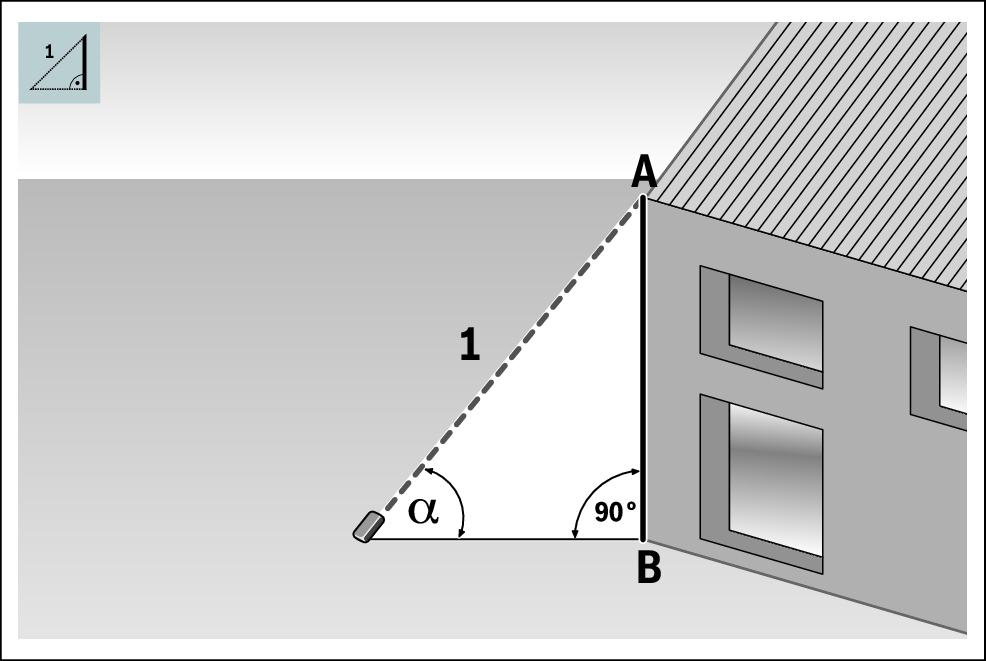
باستخدام قياس ارتفاع بشكل غير مباشر يمكن احتساب المسافة AB عن طريق قياس المسافة 1. تقوم عدة القياس بحساب الارتفاع المطلوب AB من الزاوية  والمسافة 1.
والمسافة 1.
يتم التوصل إلی نتائج صحيحة فقط في حال المحافظة علی الزوايا القائمة المطلوبة بكل عملية قياس بشكل دقيق.
- اضغط على الزر
 لفتح قائمة الوظائف.
لفتح قائمة الوظائف. - اختر قياس البعد بشكل غير مباشر
 وقم بتأكيد الاختيار باستخدام الزر
وقم بتأكيد الاختيار باستخدام الزر  .
. - اختر قياس الارتفاع بشكل غير مباشر
 وقم بتأكيد الاختيار باستخدام الزر
وقم بتأكيد الاختيار باستخدام الزر  .
. - اضغط لوهلة قصيرة على الزر
 لتشغيل الليزر.
لتشغيل الليزر. - ضع عدة القياس على ارتفاع نقطة القياس السفلية B.
- اقلب عدة القياس بحيث يتم توجيه الليزر إلى نقطة القياس العلوية A.
- اضغط على الزر
 ، لبدء القياس.
، لبدء القياس.
بعد انتهاء القياس الثاني يتم حساب الارتفاع أوتوماتيكيا وعرضه (e). تظهر قيم القياس للمسافة 1 والزاوية  في سطور قيم القياس (d).
في سطور قيم القياس (d).
قياس ارتفاع غير مباشر مضاعف 
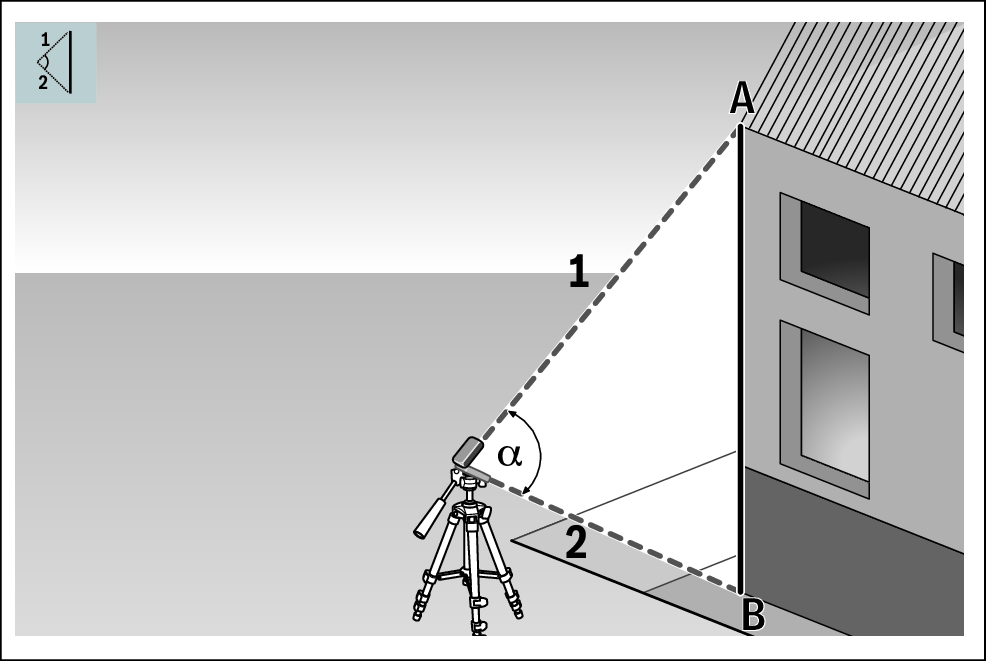
باستخدام قياس الارتفاع غير المباشر المضاعف يمكن احتساب المسافة AB عن طريق قياس المسافات 1 و 2. تقوم عدة القياس بحساب الارتفاع المطلوب AB من الزاوية  والمسافات 1 و 2.
والمسافات 1 و 2.
لإجراء هذا القياس ننصح باستخدام الحامل ثلاثي القوائم.
- اضغط على الزر
 لفتح قائمة الوظائف.
لفتح قائمة الوظائف. - اختر قياس البعد بشكل غير مباشر
 وقم بتأكيد الاختيار باستخدام الزر
وقم بتأكيد الاختيار باستخدام الزر  .
. - اختر قياس الارتفاع بشكل غير مباشر مضاعف
 وقم بتأكيد الاختيار باستخدام الزر
وقم بتأكيد الاختيار باستخدام الزر  .
. - اضغط لوهلة قصيرة على الزر
 لتشغيل الليزر.
لتشغيل الليزر. - اقلب عدة القياس بحيث يتم توجيه الليزر إلى نقطة القياس العلوية A.
- اضغط على الزر
 لبدء القياس الأول.
لبدء القياس الأول. - اقلب عدة القياس، بحيث يتم توجيه الليزر إلى نقطة القياس السفلية B. لا تقم بتغيير وضع عدة القياس.
- اضغط على الزر
 لبدء القياس الثاني.
لبدء القياس الثاني.
بعد انتهاء القياس الثاني يتم حساب الارتفاع أوتوماتيكيا وعرضه (e). تظهر قيم القياس للمسافة 1، 2 والزاوية  في سطور قيم القياس (d).
في سطور قيم القياس (d).
قياس الأطوال بشكل غير مباشر 
- اضغط على الزر
 لفتح قائمة الوظائف.
لفتح قائمة الوظائف. - اختر قياس البعد بشكل غير مباشر
 وقم بتأكيد الاختيار باستخدام الزر
وقم بتأكيد الاختيار باستخدام الزر  .
. - اختر قياس الأطوال بشكل غير مباشر
 وقم بتأكيد الاختيار باستخدام الزر
وقم بتأكيد الاختيار باستخدام الزر  .
. - ضع عدة القياس على نقطة البدء A الخاصة بالمسافة المطلوبة AB.
- اقلب عدة القياس، بحيث يتم توجيه الليزر إلى المستوى الذي توجد فيه نقطة النهاية B.
- اضغط على الزر
 ، لبدء القياس.
، لبدء القياس.
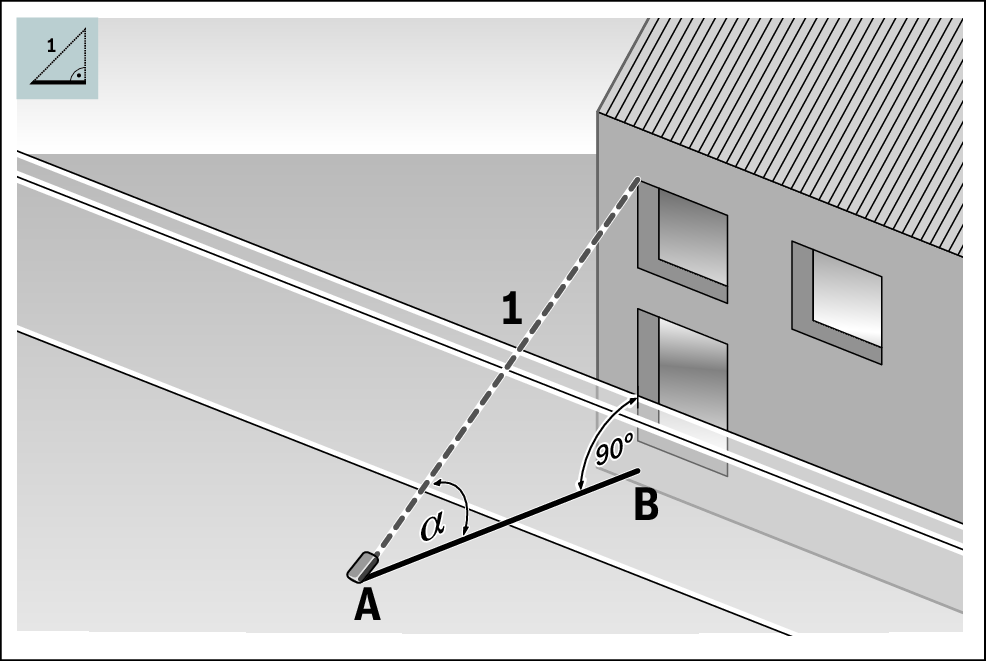
باستخدام قياس الأطوال بشكل غير مباشر يمكن احتساب المسافة AB عن طريق قياس المسافة 1. تقوم عدة القياس بحساب الطول المطلوب AB من الزاوية  والمسافة 1.
والمسافة 1.
بعد انتهاء القياس الثاني يتم حساب الطول أوتوماتيكيا وعرضه (e). تظهر قيم القياس للمسافة 1 والزاوية  في سطور قيم القياس (d).
في سطور قيم القياس (d).
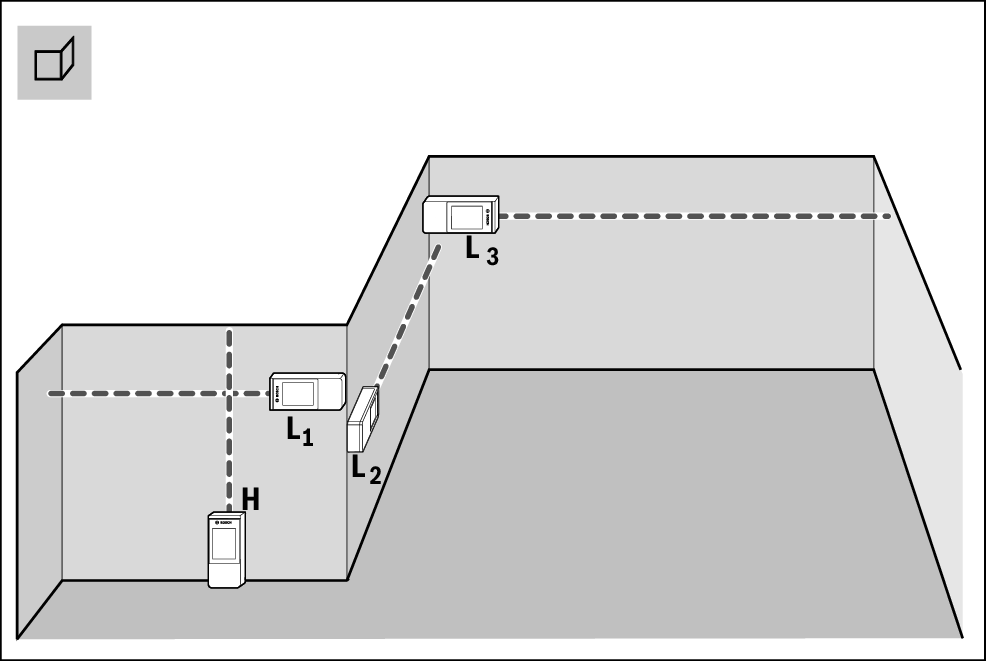
يسمح قياس مساحة الجدران بالحصول علی مجموع مساحات سطوح منفردة بارتفاع مشترك. يُشترط للقياس الصحيح للمساحات أن يتشابه الطول المقاس الأول (في المثال ارتفاع الغرفة H) لجميع المساحات الجزئية. في المثال المصور، يجب احتساب المساحة الإجمالية لعدة جدران لها نفس ارتفاع الحجرة H، ولكنها مختلفة الأطوال L.
- اضغط على الزر
 لفتح قائمة الوظائف.
لفتح قائمة الوظائف. - اختر قياس مساحة الجدران
 وقم بتأكيد الاختيار عن طريق الزر
وقم بتأكيد الاختيار عن طريق الزر  .
. - قم بقياس ارتفاع الحجرة H كما هو الحال عند قياس الطول.
- تظهر قيمة القياس في السطر العلوي لقيمة القياس. يبقی الليزر قيد التشغيل.
- بعد ذلك قم بقياس الطول L1 للجدار الأول.
- يتم أوتوماتيكيا احتساب المساحة وتظهر في سطر االعنوان. تظهر قيمة قياس الطول الأخيرة في السطر السفلي لقيمة القياس. يبقی الليزر قيد التشغيل.
- عندئذ قم بقياس الطول L2 الخاص بالجدار الثاني.
يمكنك حسب الرغبة قياس الكثير من الأطول الأخرى LX التي يتم جمعها أوتوماتيكيا ويتم ضربها في الارتفاع H.
تتم إضافة قيمة القياس المنفردة المعروضة في سطر قيمة القياس (d) إلى الطول L1. يتم ضرب مجموع الطولين (يظهران في السطر الأوسط لقيمة القياس (d)) في الارتفاع المخزن H. تظهر قيمة المساحة الإجمالية في سطر النتيجة (e) في وحدة العرض من أسفل.
- في وظيفة تخطيط الحدود، يكون المستوى المرجعي هو العلامة المعروضة على الشاشة. لا يكون المستوى المرجعي هو حافة عدة القياس.
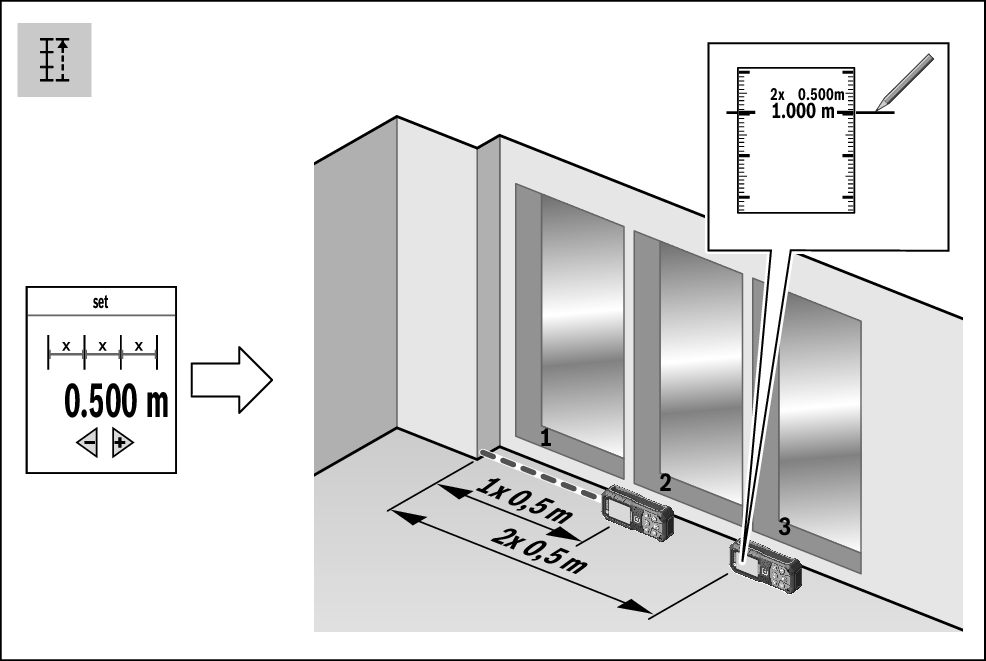
تقوم وظيفة تخطيط الحدود بقياس طول محدد (مسافة) بشكل متكرر. يمكن نقل هذه الأطوال إلى سطح معين، وذلك لإتاحة قَطع خامة في قِطَع لها نفس الطول أو محاذاة جدران رأسية في حالة البناء الجاف. يبلغ أدنى طول قابل للضبط 0.1 متر، وويبلغ الحد الأقصى للطول 50 متر.
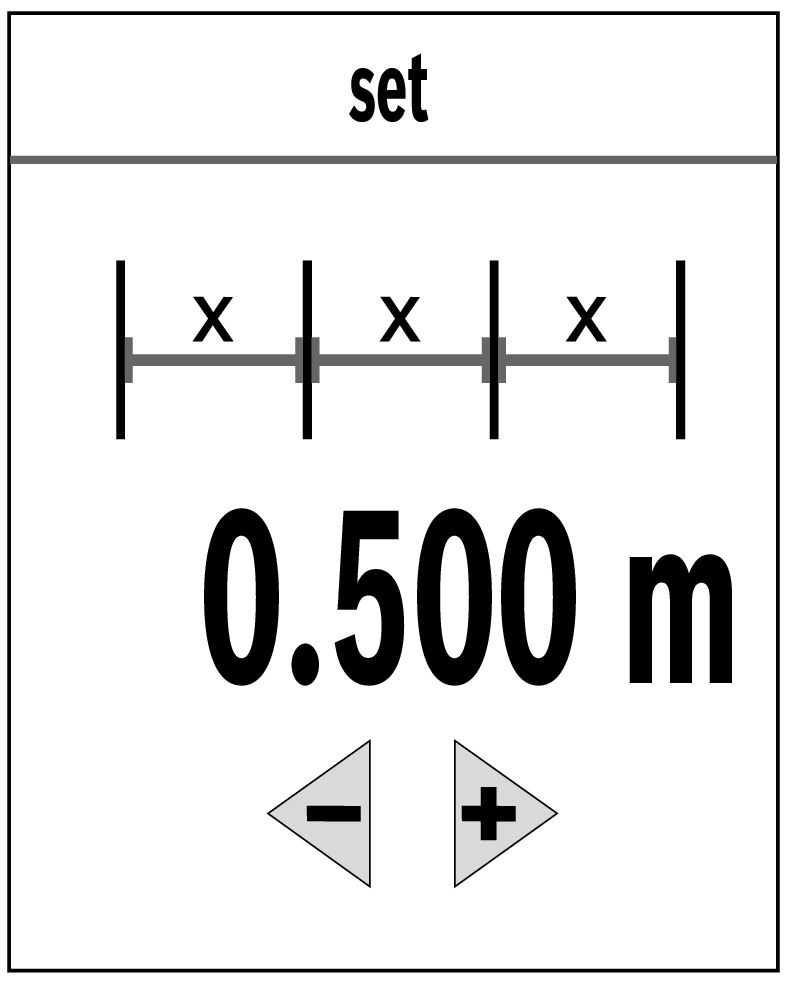
- اضغط على الزر
 لفتح قائمة الوظائف.
لفتح قائمة الوظائف. - اختر وظيفة تخطيط الحدود
 وقم بتأكيد الاختيار باستخدام الزر
وقم بتأكيد الاختيار باستخدام الزر  .
. - اضغط على الطول المرغوب باستخدام الزر
 أو الزر
أو الزر  .
. - احتفظ بالزر
 أو الزر
أو الزر  مضغوطًا لتغيير الطول على مراحل أكبر.
مضغوطًا لتغيير الطول على مراحل أكبر. - اضغط على الزر
 ، لبدء وظيفة تخطيط الحدود، وابتعد ببطء عن نقطة البدء.
، لبدء وظيفة تخطيط الحدود، وابتعد ببطء عن نقطة البدء. - تقوم عدة القياس بقياس المسافة حتى نقطة البدء باستمرار. أثناء ذلك، يتم إظهار الطول المحدد وقيمة القياس الحالية. يوضح السهم العلوي أو السفلي أصغر مسافة حتى العلامة التالية أو العلامة الأخيرة.
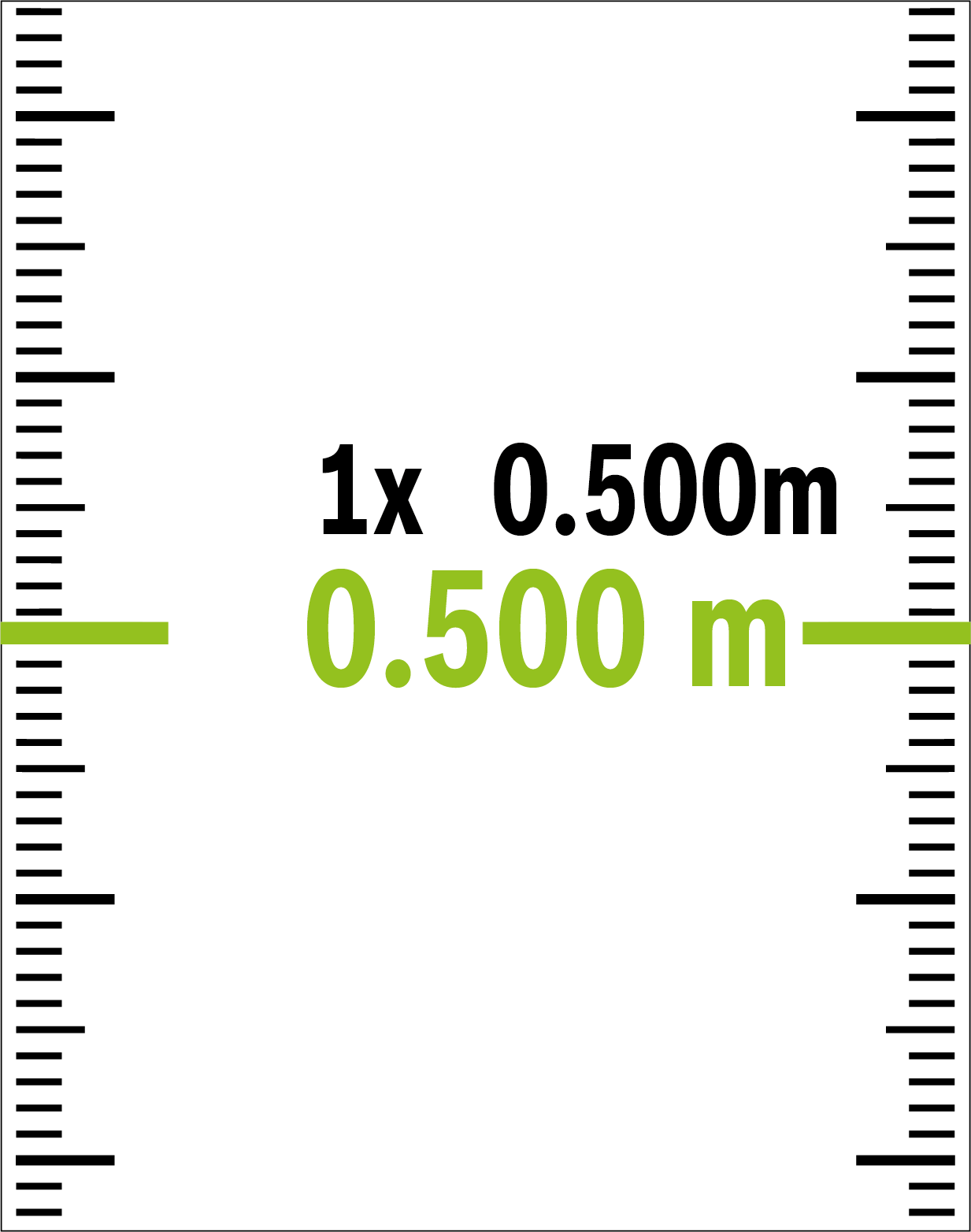
يوضح المعامل الأيسر عدد مرات الوصول بالفعل إلى الطول المحدد. وتوضح الخطوط الخضراء على جانب الشاشة الوصول إلى طول معين لأغراض وضع العلامات.

تشير الخطوط الزرقاء والكتابة الزرقاء إلى القيمة الحالية إذا كانت القيمة المرجعية موجودة خارج الشاشة.
يُستخدم ميزان الماء الرقمي في فحص المحاذاة الأفقية أو الرأسية للجسم (غسالة أو ثلاجة وما شابه). تعمل طريقة قياس الميل على قياس درجة الصعود أو الميل (مثلا تلك الخاصة بالسلالم والدرابزين وعند تركيب قطع الأثاث ومد المواسير وما شابه). تتنقل عدة القياس أوتوماتيكيا بين الوظيفتين في حالة تغييرك لوضع عدة القياس.
- اضغط على الزر
 لفتح قائمة الوظائف.
لفتح قائمة الوظائف. - اختر قياس الميل/ميزان الماء الرقمي
 وقم بتأكيد الاختيار عن طريق الزر
وقم بتأكيد الاختيار عن طريق الزر  .
.
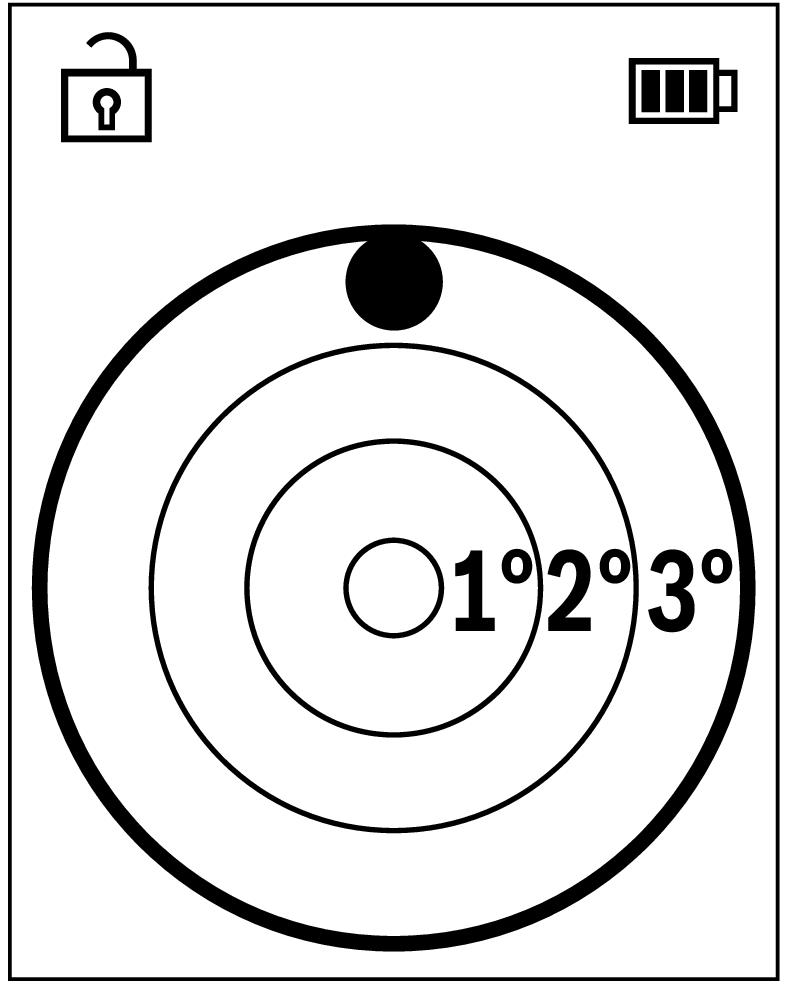
ويكون المستوى المرجعي ميزان الماء الرقمي هو الجانب السفلي لعدة القياس.
- لاستخدام ميزان الماء الرقمي ضع عدة القياس بظهرها على السطح المراد قياسه.
- يمكنك تثبيت قيمة القياس من خلال الضغط على الزر
 .
. - في حالة تخطي الميل 3°، تضيء الكرة في الشاشة باللون الأحمر.
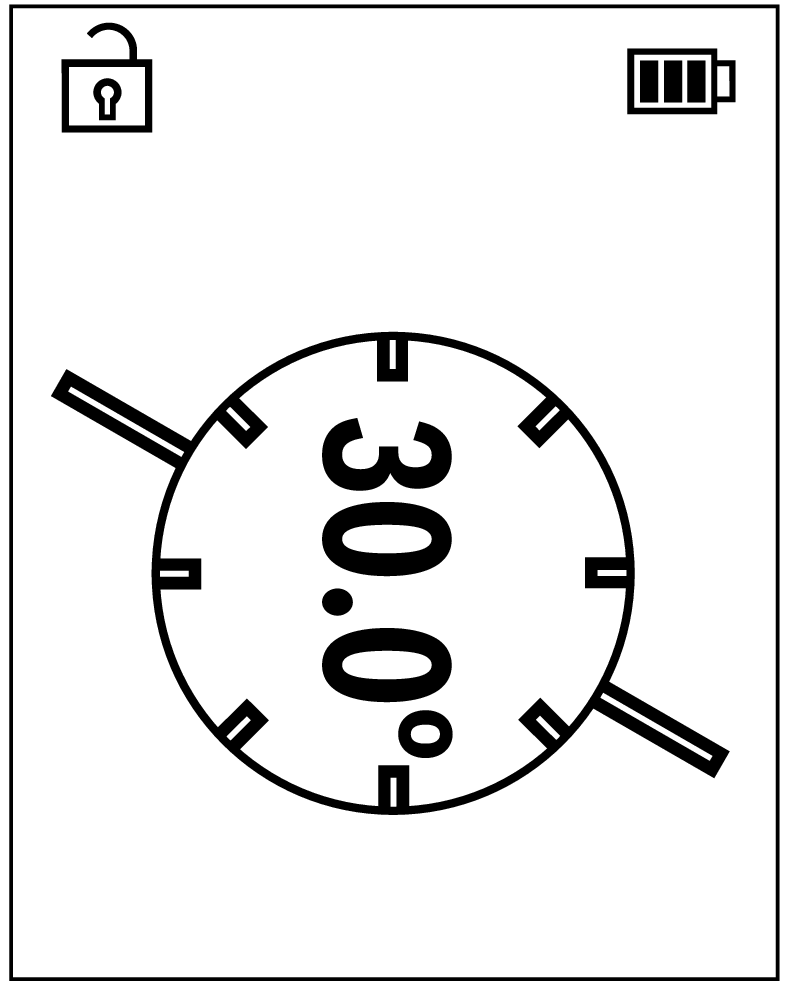
ويكون المستوى المرجعي لقياس الميل هو الجانب الأيسر لعدة القياس. في حالة وميض المؤشر أثناء عملية القياس فهذا يعني إمالة عدة القياس كثيرًا إلى الجانب أثناء عملية القياس.
- لاستخدام قياس الميل ضع السطح الجانبي لعدة القياس على الجسم المراد قياس ميله.
- يمكنك تثبيت قيمة القياس من خلال الضغط على الزر
 .
.
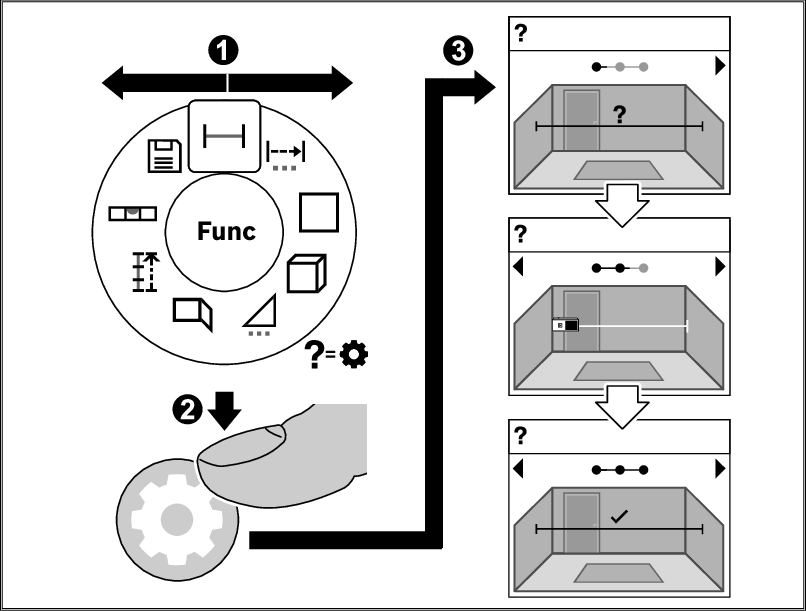
 .
.